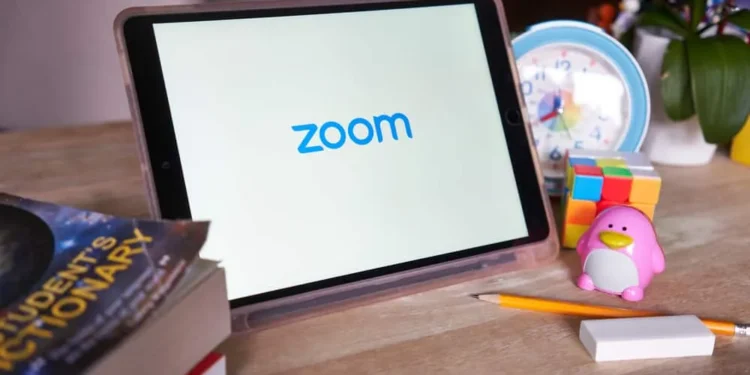축소를 가장 인기있는 온라인 비디오 회의 플랫폼 중 하나라고 부르는 것은 과장이 아닙니다. 그것은 10 년 동안 주변에 있었지만, 가상 회의에는 없어서는 안될 때가되었을 때 전염병 시대의 인기가 급증했습니다. Zoom은 2020-2021 년의 유행성 기간 동안 가장 빠르게 성장하는 플랫폼 중 하나가되었으며 연간 3.3 조 회의가되었습니다.
Zoom의 유일한 문제는 무료 버전을 사용하는 경우 40 분 이내에 회의를 종료해야한다는 것입니다. Zoom 회의의 40 분 마감일을 능가 할 수있는 방법을 찾고 있다면 답변이 있습니다.
빠른 답변
이 문제에 대한 간단한 솔루션은 줌에서 프로 기능을 구매하는 것입니다. 프로 계정은 더 긴 회의를 주선하는 데 도움이 될 수 있습니다. 마찬가지로, 예정된 회의 중에 40 분의 한도를 치려고 할 때 호스트가 회의를 떠나 동일한 회의 ID 또는 초대 링크로 다시 시작하는 경우 회의에서 40 분짜리 한도를 버릴 수 있습니다. Microsoft Team 또는 Google 회의를 시도하여 회의를 개최 할 수도 있습니다.
줌 40 분 제한을이기는 방법을 배우자.
줌의 40 분 제한을 초과하는 방법
Zoom은 클라우드 기반 화상 회의 서비스 로 다른 사람들과 거의 연결하는 데 도움이 될 수 있습니다. 비즈니스는 물리적 준비가 불가능할 때 고객이나 팀과 가상 회의를 가질 수 있습니다.
이를 통해 사용자는 비디오 회의, 웹 세미나, 오디오 회의 및 라이브 채팅 을 수행 할 수 있습니다. 사용자는 또한 소셜 미디어 계정에서 회의를 클라우드 레코드하고 다운로드하거나 라이브 스트리밍 할 수 있습니다.
줌은 비즈니스를위한 것이 아닙니다. 많은 사람들이 그것을 사용하여 가족 및 친구들과 의사 소통합니다. Zoom에는 선택할 수있는 두 가지 계획 이 있습니다. 유료 버전이나 무료 버전 으로 갈 수 있습니다.
Zoom의 좋은 점은 무료 버전을 사용하더라도 최대 100 명의 참가자를 위한 가상 회의를 개최 할 수 있다는 것입니다. 유일한 단점은 회의 가 40 분 안에 끝나야 한다는 것입니다.
자, 당신이 여기있는 부분에 오자. 이 40 분의 줌 제한을 능가하는 방법.
알아 둘만 한
Zoom Free 버전은 그룹 회의에 대해서만 일대일 회의에 40 분의 제한이 없었습니다.
유료 계획을 구독하십시오
줌 회의 타이밍을 연장하는 가장 쉬운 방법은 기본 무료 계정을 프로 계정으로 업그레이드하는 것 입니다. 매월 $ 14.99 또는 $ 149.99 연간 구독 계획을 선택하면 최대 100 명의 참가자와 30 시간 동안 회의를 개최 할 수 있습니다. 마찬가지로 사업 계획을 세우면 최대 300 명의 참가자를위한 회의를 열 수 있습니다.
마찬가지로, 다른 가격과 특전으로 사용할 수있는 다른 애드온 계획 이 있습니다. 경제성에 따라 선택할 수 있습니다. 요점은 가장 비싼 것이 시간 제한을 완전히 제거 할 수 있다는 것입니다.
재미는 여기서 끝나지 않습니다! 더 많은 비용을 기꺼이 지출할수록 – 줌으로 더 많은 기능이 잠금 해제됩니다 .
예를 들어, 유료 계획을 사용하면 클라우드 녹음, 라이브 스트리밍, 줌 통찰력 및 다른 많은 사람들과 같은 기능에 액세스 할 수 있습니다.
프로 계정으로 업그레이드하는 방법
- Zoom 웹 사이트 로 이동하여 로그인하십시오.
- 왼쪽의 내비게이션 패널에서 “계정 관리” 를 선택하십시오.
- “계정 프로필”을 클릭하십시오.
- 기본 화면에서 “더 많은 기능을 얻으려면 업그레이드” 옵션을 누릅니다.
- 새 화면에서 “업그레이드 계정” 버튼을 클릭하십시오.
- 계획, 구독주기 등을 선택하고“ 계속하십시오. ”
- 다른 애드온에 관심이 있으시면 선택하거나 건너 뛰면 앞으로 나아가십시오.
- 양식을 작성하고 지불 방법을 선택한 다음 “계속” 을 클릭하십시오.
- 주문을 검토 하고 “서비스 약관”에 동의하십시오.
- ” 지금 업그레이드 “를 클릭 한 다음 “확인 “을 통해 프로세스를 완료하십시오.
아시다시피, Zoom Pro 계정으로 업그레이드하면 비용이 들기 때문에 40 분 제한을 우회 할 수있는 무료 솔루션을 찾고 있다면이 해킹에 의존하십시오.
메모
모든 애드온은 전체 구독 요금제에 추가 비용이 추가됩니다.
페니를 쓰지 않고 줌의 40 분 제한을 이겼습니다.
1 단계 : 줌 회의를 예약하십시오
- Zoom 웹 사이트 로 이동하여 로그인하여 ” 회의 “섹션으로 이동하십시오.
- ” 일정 “옵션을 선택하십시오. “스케줄”아이콘은 줌 앱의 캘린더처럼 보입니다.
- 모든 회의 일정 세부 정보를 삽입하십시오. 주제, 설명, 타이밍, 기간, 날짜, 비밀번호 등
- 또한 회의를보다 안전하게 보호하기 위해 비밀번호를 보호 할 수도 있습니다.
- 그런 다음 호스트 및 참가자가 비디오, 오디오 및 기타 회의 옵션을 사용하도록 원하는지를 선택하십시오.
- 왼쪽 하단의 “저장” 버튼을 클릭하십시오.
- 새 화면에서 캘린더에서 “기타 달력” 을 선택하십시오.
- 그런 다음 초대 링크를 복사하여 이메일이나 회사의 인스턴트 메시징 시스템에서 참가자를 초대하십시오.
- 회의가 예정된 후에는 “다가오는 회의 ”에 따라 “회의” 탭 아래에 나타납니다.
2 단계 : 회의를 개최하십시오
다음 단계는 간단합니다. 모든 참가자와 함께 예정된 시간 에 회의를 시작하십시오 .
3 단계 : 회의를 끝내십시오
- 규정 된 시간이 끝나면 화면에 카운트 다운이 나타납니다.
- 다음으로 호스트는 “회의 떠나기 ”버튼을 누릅니다.
- 다른 사람을 회의 주최자로 임명하십시오.
- 모든 사람을위한 회의를 끝내기 때문에 “모두를위한 최종 회의” 옵션을 선택하지 마십시오.
- 모두가 떠나기 전에 동일한 초대 링크 또는 회의 ID 를 사용하여 회의를 다시 시작하십시오.
- 호스트는 다른 참가자들에게 동일한 회의 ID 또는 원래 초대 링크를 사용하여 회의에 가입하도록 요청해야합니다.
이런 식으로 회의는 새로운 40 분 제한으로 시작됩니다. 40 분마다 재시작 중단 으로 원하는만큼 회의를 만들기 위해 가능한 한 자주이 작업을 수행 할 수 있습니다. 이 방법의 유일한 문제는 비전문가처럼 보인다는 것입니다.
다른 솔루션이 있습니까?
예,이 40 분짜리 줌 제한에 대한 몇 가지 다른 솔루션이 있습니다.
줌 대안을 찾으십시오
Microsoft Teams 또는 Google 회의와 같은 줌 대안을 항상 사용하여 회의를 수행 할 수 있습니다.
줌 오퍼를 기다리십시오
Zoom은 때때로 추수 감사절, 크리스마스, 어머니의 날 또는 새해 전야와 같은 특별한 주말이나 휴가 시즌 을 제공합니다 . 2021 년에는 제공하지는 않았지만 그러한 제안을 기다릴 수 있습니다. 2022가 다를 수 있다는 것을 결코 알지 못합니다.
긴 회의를 피하십시오
Jeff Bezos 또는 Elon Musk와 같은 대규모 CEO 의 일상을 확인하면 긴 회의가 배수되고 중복되는 것을 고려합니다. 따라서 공짜 인 경우 회사의 자원 낭비를 방지하기 위해 시간이 줄어든 시간을 덜 낭비 하여 회의를 제한하고 제대로 관리해야 합니다.
마지막 생각
특전을 즐기고 싶다면 돈을 쓸 필요가 있습니다. 줌도 마찬가지입니다. 40 분 제한을 우회하는 것과 같이 Zoom의 프리미엄 기능을 즐기려면 돈을 쓰고 프로 계정을 받으십시오. 그렇지 않은 경우 해킹을 시도 하고이 40 분 제한을 버릴 수 있습니다.